Cierre CP (Post Job) Móvil
Se ingresa a la APP con los datos de tu País, Delegación y OT para sincronizar tu cuenta. Notamos en el ejemplo que nuestra OT tiene Cierre CP ya que aparece en el mensaje: “Cierre CP: si”
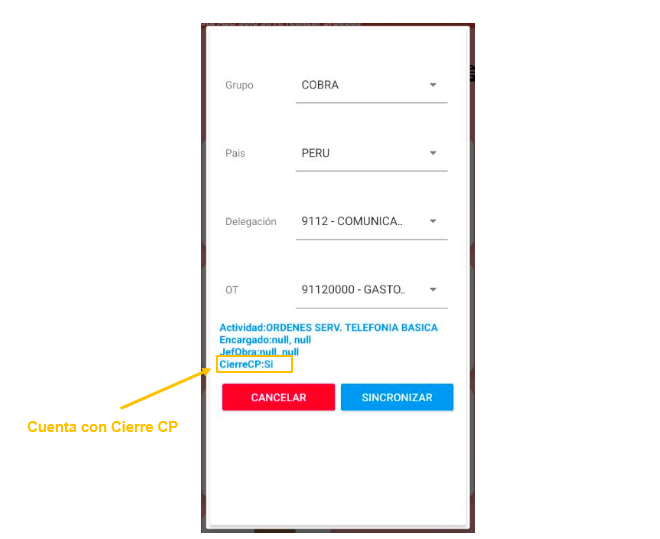
Tener en cuenta que para poder usar el cierre de CP, la OT debe estar configurada con CIERRE de CP correspondiente, que lo puede solicitar vía Mesa de Ayuda (GLPI)
Tener en cuenta que previo a la realización del Post Job hemos tenido que realizar dos acciones:
1) Lista de Autochequeo – Que realizamos al iniciar labores diarias

2) Control Preventivo – Efectuamos este registro antes de ejecutar el trabajo en campo

Una vez que llenemos nuestro Control Preventivo, respondiendo de acuerdo con el tipo de trabajo que vamos a realizar y subiendo las fotos. Recuerda que puedes tomar fotos o subirlas desde la galería:
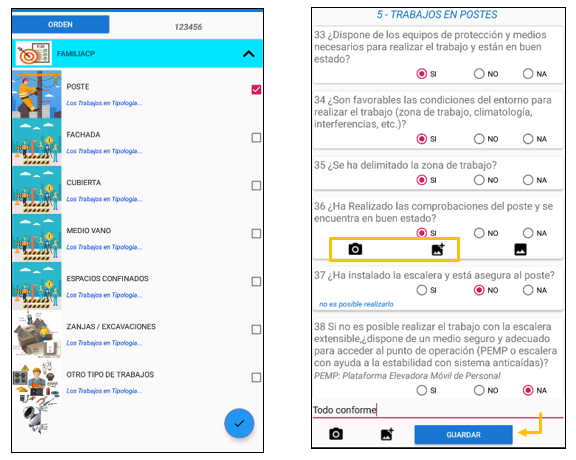
Una vez que grabamos el Control Preventivo, nos aparecerá el mensaje de si queremos Cerrar CP:
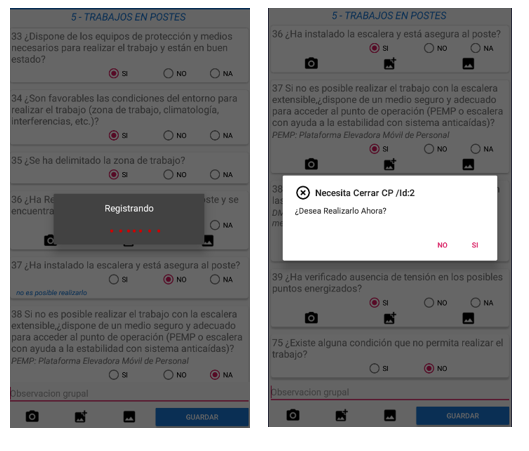
Si lo deseas realizar, en este momento simplemente le das clic a SI y te aparecerá la ventana de CIERRE CP
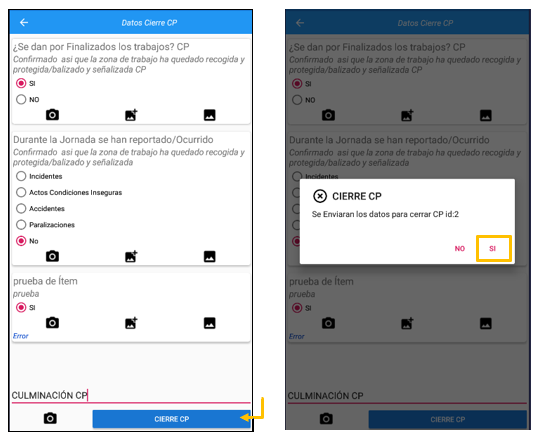
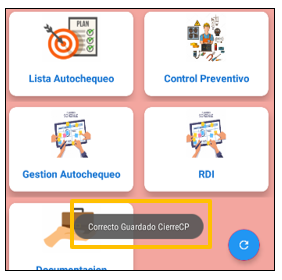
Si optas por poner NO, el registro se guardará para que luego desde la opción de Gestión de Autochequeo
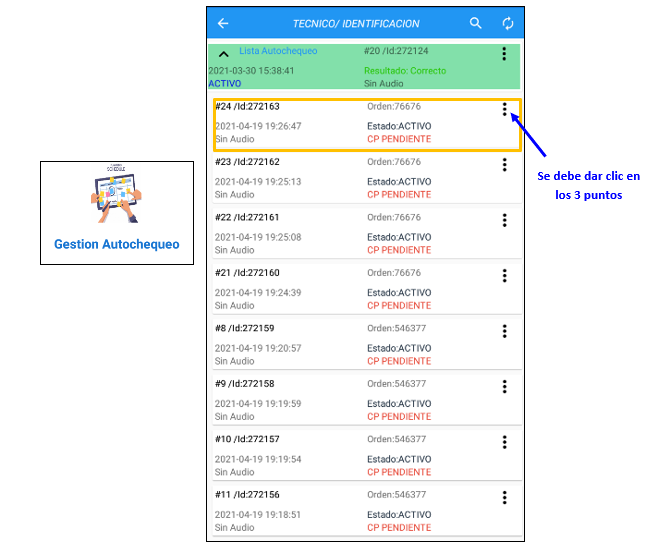
Aparecerá el menú para poder ver el detalle o realizar el cierre con la opción Ver Cierre CP:
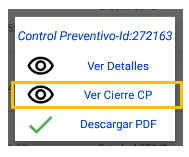
Te aparecen las preguntas para el cierre, en el que se te pide agregar evidencias fotográficas y los comentarios para luego cerrarlo:
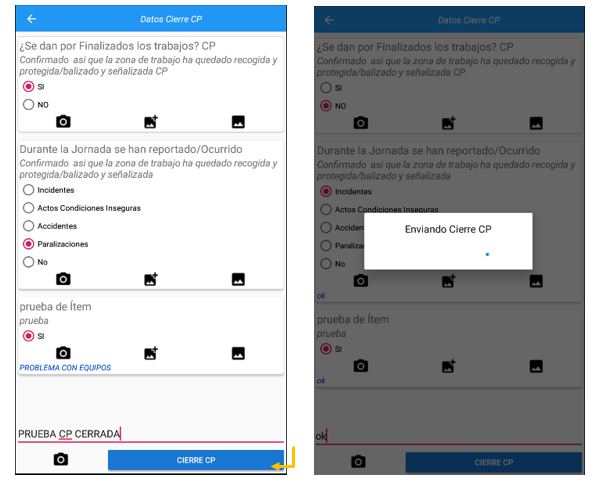
Aparecerá nuevamente el menú con el mensaje de “Correcto Guardado Cierre CP” para luego observar que, al desplegar nuestros pendientes, el estado se encuentra como CP Cerrado
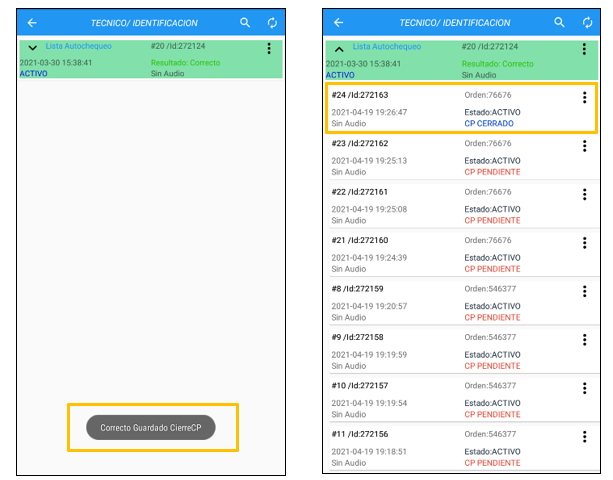
How can we help?
A premium WordPress theme with an integrated Knowledge Base,
providing 24/7 community-based support.





